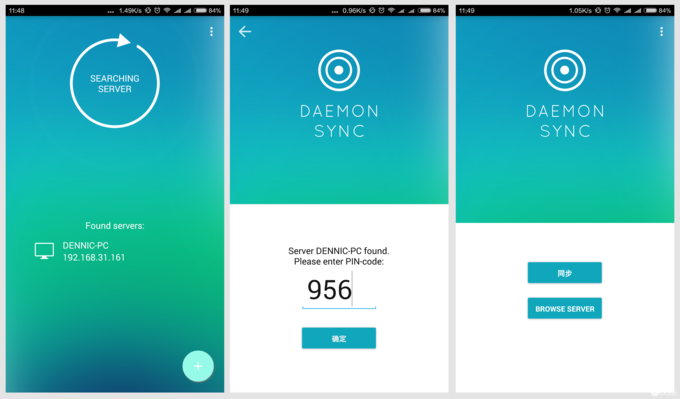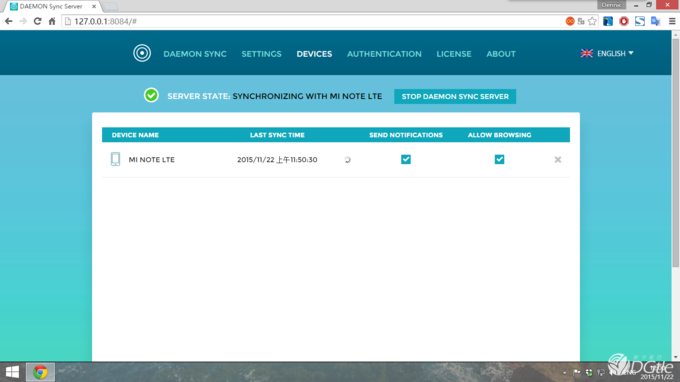DAEMON SyncMAC版是一款好用方便快捷的照片视频备份同步软件。DAEMON
SyncMAC官方版可以在自己电脑上免费搭建出一个本地局域网的“照片”版百度网盘,用户无需连接互联网、也不需注册任何帐号。DAEMON
SyncMAC版将多台手机、平板里的照片通过 WIFI 全自动同步备份传输到电脑硬盘去。
DAEMON SyncMAC版是一款好用方便快捷的照片视频备份同步软件。DAEMON
SyncMAC官方版可以在自己电脑上免费搭建出一个本地局域网的“照片”版百度网盘,用户无需连接互联网、也不需注册任何帐号。DAEMON
SyncMAC版将多台手机、平板里的照片通过 WIFI 全自动同步备份传输到电脑硬盘去。
{mac2}
软件介绍
Daemon Sync 让手机照片同步、备份变得无比方便!当你在电脑上装好 Daemon Sync,设置备份的路径,并跟手机配对好之后,每天下班回到家后,只要你的手机自动连上了家里的 WiFi,软件就会「全自动」地将当天新拍的照片备份到电脑上了。你还能方便将电脑上「私有云」里由家人手机的照片下载到自己的设备上。

软件特色
通过Windows、Mac和Linux与iOS和Android设备同步所有媒体文件。备份、共享和保护你的相片、视频和文件,并将它们安全的保留在你的本地网络。
因此有了 Daemon Sync 之后,你再也不需要数据线,也不必麻烦地手动去拷贝照片了,一切都是那么自然而然,它默默在后台就帮你同步好。而且利用 Daemon Sync 来与家人共享/交换照片视频也很方便。
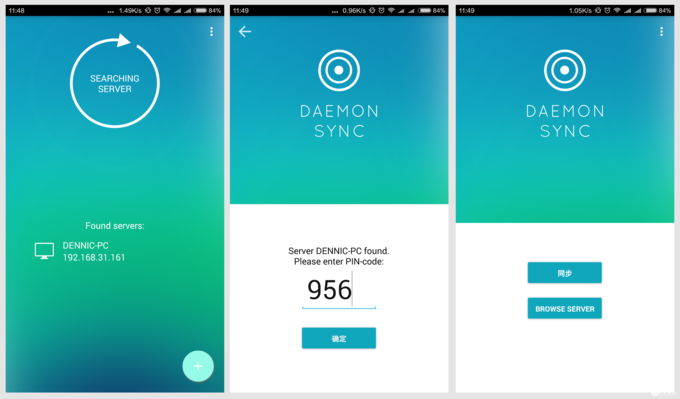
使用说明
在手机端安装客户端以后,按你的电脑系统选择下载并安装Deamon Sync的服务器端。
服务器端安装完成以后,任务栏右下角会出现一个Deamon Sync的图标,双击进入同步管理界面。
这时先别急着和手机连接,我们先点击Stop Deamon Sync Server来停止服务器。
点击顶部的Settings进入设置,选择一个空间足够的分区用来储存同步的数据。(别忘了点击Save保存设置)
然后点击顶部的Authentication,设置一个账号和登录密码。
OK,一切准备就绪,点击Start Deamon Sync Server启动服务器。
现在来到手机端,首先让手机和电脑连接到同一个网络。
打开APP,它会自动寻找局域网中的Deamon Sync服务器。点击你所设置的服务器,输入电脑上服务器端提供的PIN码,点击确定,就完成了手机端与电脑端的连接。
这时先别急着开始同步,继续往下看,我们还需要完成一些设置。
点击右上角竖着的省略号进入设置,在这里提供有基础设置和同步设置,在What to sync中可以选择需要同步的数据,接下来就可以点击同步按钮开始同步了!(笔者建议大家把同步截图的小勾取消掉,用设置自定义文件夹来同步手机截图,这样可以避免照片和截图混在一个文件夹里不方便管理。)
因为Deamon Sync是通过局域网传输数据,所以同步的速度非常快。已同步的数据可以同时在APP和电脑上实时的查看和编辑。
Deamon Sync可以同时添加多个终端,这样就可以把一家人的手机上的数据都同步到PC上,成为一个家庭数据中心。